navigation Peugeot 508 RXH 2012 Manualul de utilizare (in Romanian)
[x] Cancel search | Manufacturer: PEUGEOT, Model Year: 2012, Model line: 508 RXH, Model: Peugeot 508 RXH 2012Pages: 304, PDF Size: 9.6 MB
Page 239 of 304
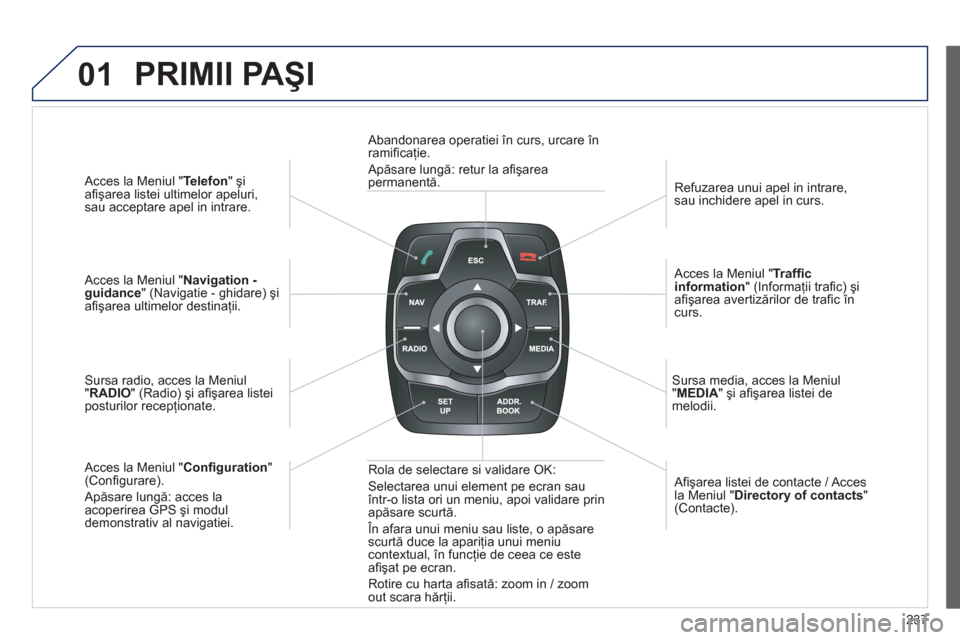
237
01
Acces la Meniul "Telefon" şiafi şarea listei ultimelor apeluri,
sau acceptare apel in intrare.
Acces la Meniul "Navigation - guidance" (Navigatie - ghidare) şiafi şarea ultimelor destinaţii.
Sursa radio, acces la Meniul "RADIO
" (Radio) şi afi şarea listei
posturilor recepţionate.
A
cces la Meniul "Confi guration"(Confi gurare).
Apăsare lungă: acces laacoperirea GPS şi modul demonstrativ al navigatiei. Refuzarea unui a
pel in intrare,
sau inchidere apel in curs.
A
cces la Meniul " Traffi c information
" (Informaţii trafi c) şiafi şarea avertizărilor de trafi c în curs.
Sursa media, acces la Meniul
" MEDIA" şi afi şarea listei demelodii.
Abandonarea operatiei în curs, urcare în
ramifi ca
ţie.
Apăsare lungă: retur la a
fi şarea permanentă.
Rola de selectare si validare
OK:
Selectarea unui element
pe ecran sau
Page 243 of 304
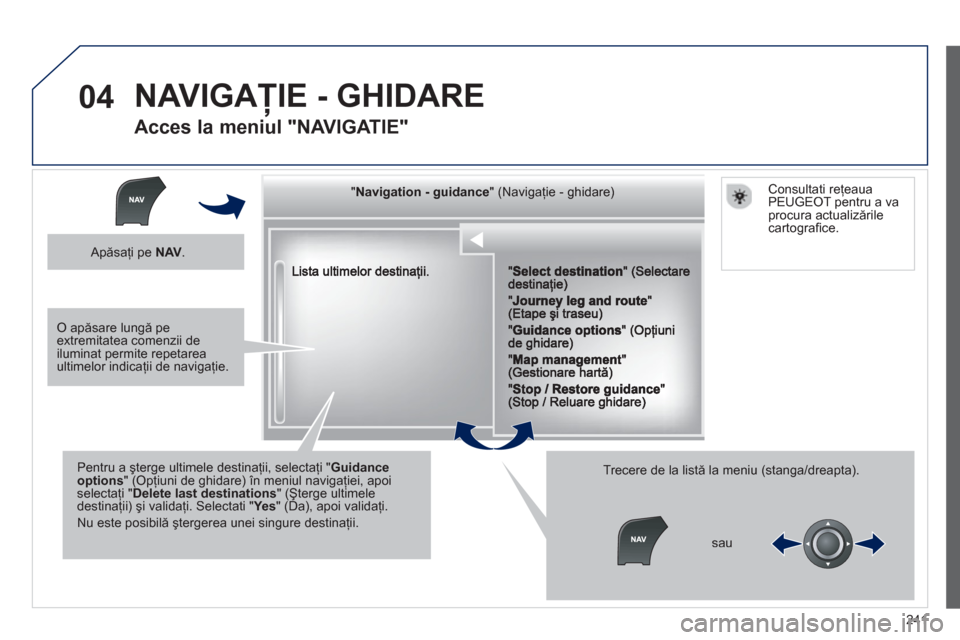
241
04
""""""""""""ggggggggggNavigation guidanceNavigation guidanceNavigation guidanceNavigation guidanceNavigation guidanceNavigation - guidanceNavigation - guidanceNavigation - guidanceNavigation - guidanceNavigation guidanceNavigation guidanceNavigation guidanceNavigation guidanceN i ti idN i ti idN i ti idN i ti idN i ti idN i ti idN i ti idN i ti idN i ti idNi i idţ(gţg)(gţg)(gţg)(gţg)(gţg) (Navigaţie ghidare) (Navigaţie ghidare)(Navigaţie ghidare)(Navigaţie ghidare)(Navigaţie ghidare)(Navigaţie - ghidare)(Navigaţie - ghidare)(Navigaţie - ghidare)(Navigaţie - ghidare)(Navigaţie ghidare)(Navigaţie ghidare)" (Navigaţie ghidare)" (Navigaţie ghidare)"(N iţi hid )"(N iţi hid )"(N iţi hid )"(N iţi hid )"(N iţi hid )"(N iţi hid )"(N iţi hid )"(N iţi hid )"(N iţi hid )"(N ii hid )()
Pentru a şterge ultimele destinaţii, selectaţi " Guidance options" (Opţiuni de ghidare)
Page 244 of 304
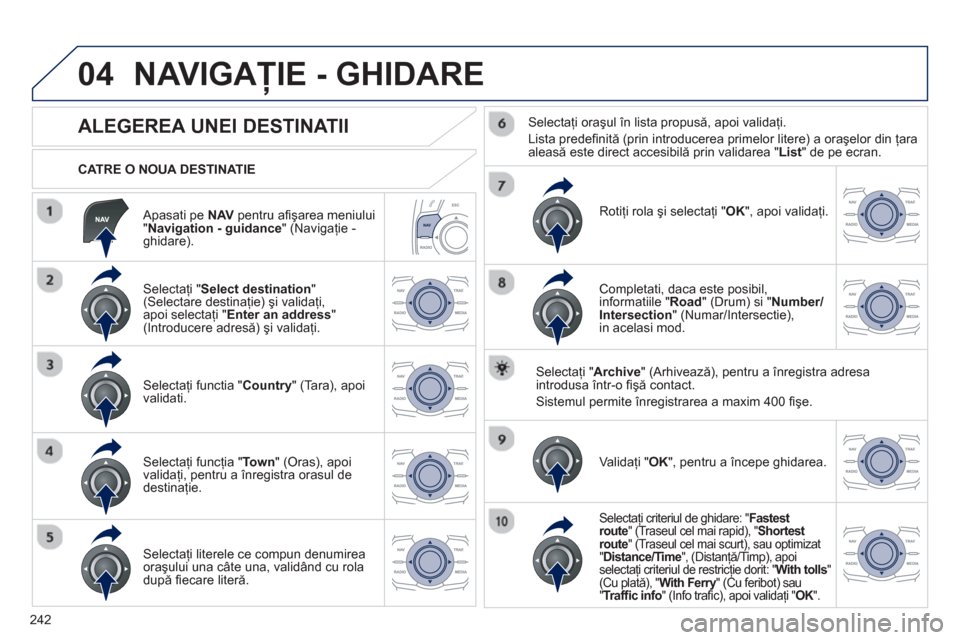
242
04
Apasati pe NAV
pentru afi şarea meniului
" Navigation - guidance
" (Navigaţie - ghidare).
CATRE O NOUA DESTINATIE
NAVIGAŢIE - GHIDARE
ALEGEREA UNEI DESTINATII
Selectaţi "Select destination"(Selectare destinaţie) şi validaţi,
apoi selectaţi "Enter an address"(Introducere adresă) şi validaţi.
Selectaţi functia " Country
" (Tara), apoi
validati.
Selectaţi funcţia " Town
" (Oras), apoi
validaţi, pentru a
Page 245 of 304
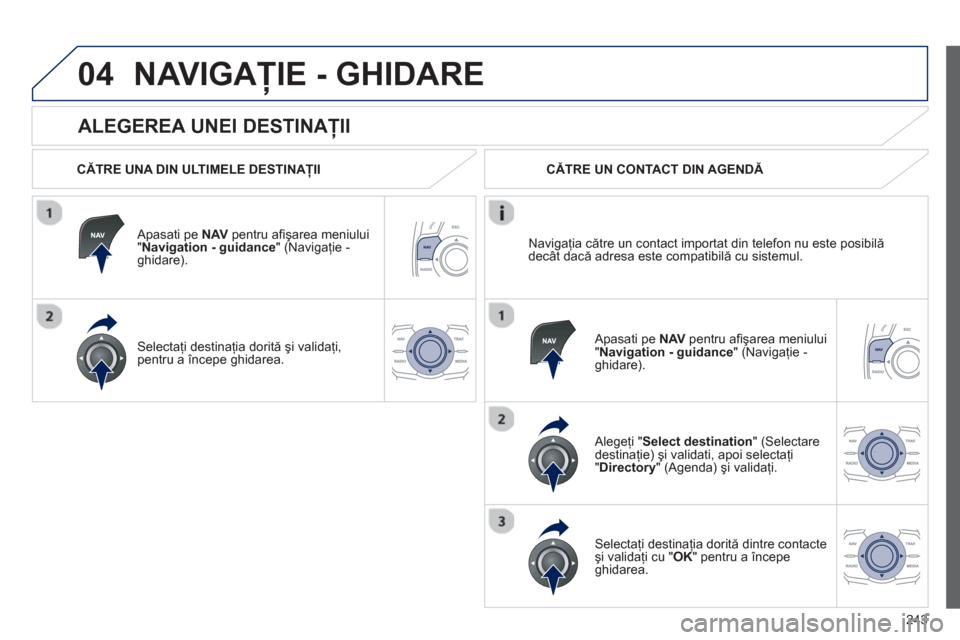
243
04
ALEGEREA UNEI DESTINAŢII
NAVIGAŢIE - GHIDARE
CĂTRE UNA DIN ULTIMELE DESTINAŢII
Apasati pe NAV
pentru a
fi şarea meniului"Navigation - guidance
" (Navigaţie -ghidare).
Selecta
ţi destinaţia dorită şi validaţi,
pentru a
Page 246 of 304
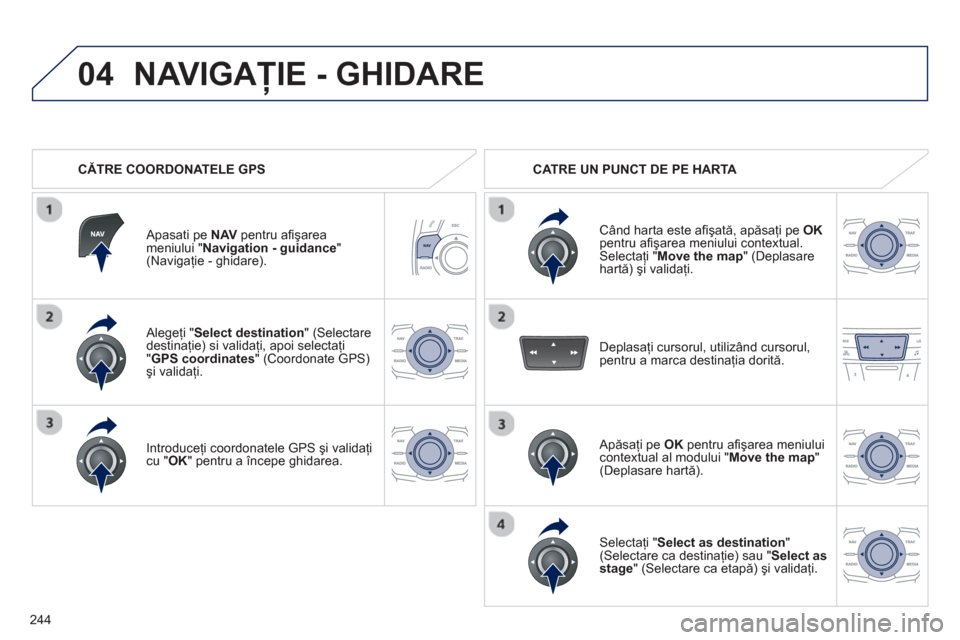
244
04
Alegeţi "Select destination" (Selectare
destinaţie) si validaţi, apoi selectaţi "GPS coordinates" (Coordonate GPS)
şi validaţi.
Introduce
ţi coordonatele GPS şi validaţi cu "OK
" pentru a începe ghidarea.
A
pasati pe NAV
pentru afi şarea
meniului " Navigation - guidance"(Navigaţie - ghidare).
NAVIGAŢIE - GHIDARE
CĂTRE COORDONATELE GPS CATRE UN PUNCT DE PE HARTA
Când harta este afi şată, apăsa
ţi pe OKpentru afi şarea meniului contextual. Selectaţi " Move the map" (Deplasare
hartă) şi validaţi.
Apăsa
ţi pe OKpentru afi şarea meniuluicontextual al modului " Move the map"(Deplasare hartă).
Selectaţi "Select as destination "(Selectare ca destinaţie) sau "Select as
stage" (Selectare ca etapă) şi validaţi. Deplasa
ţi cursorul, utiliz
Page 250 of 304
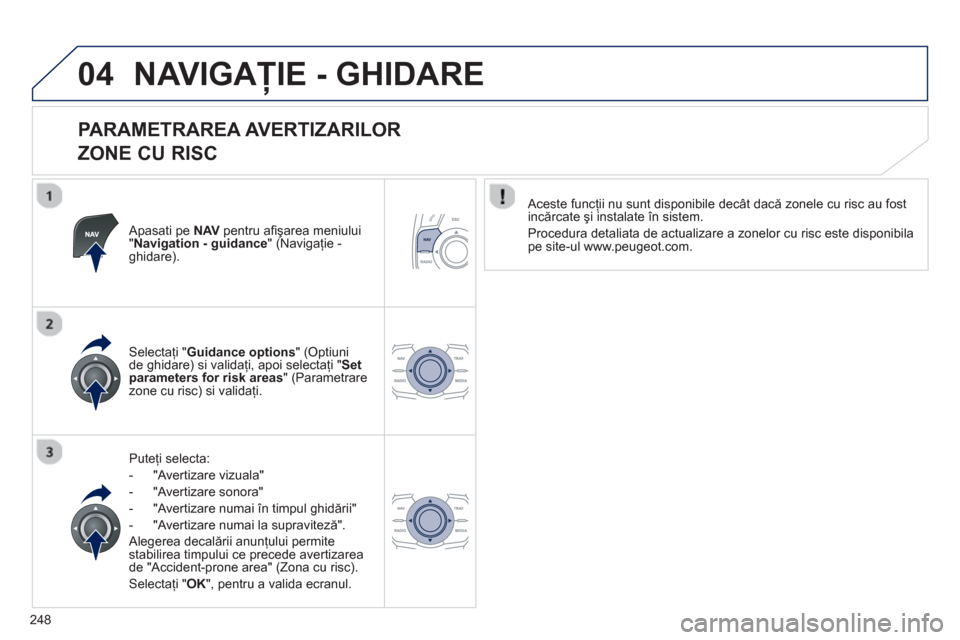
248
04NAVIGAŢIE - GHIDARE
PARAMETRAREA AVERTIZARILOR
ZONE CU RISC
Apasati pe NAV
pentru afi şarea meniului"Navigation - guidance
" (Navigaţie -ghidare).
Pute
ţi selecta:
-
"Avertizare vizuala"
-
"Avertizare sonora"
- "Avertizare numai
Page 251 of 304
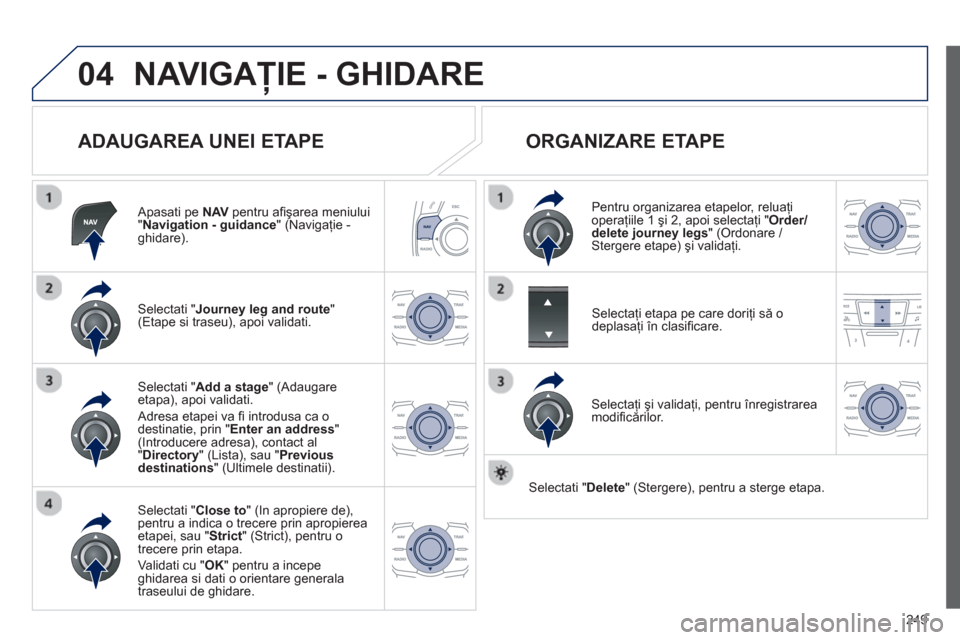
249
04NAVIGAŢIE - GHIDARE
ADAUGAREA UNEI ETAPE
Apasati pe NAV
pentru afi şarea meniului"Navigation - guidance
" (Navigaţie -ghidare).
Selectati " Journey leg and route
" (Etape si traseu), apoi validati.
Selectati " Close to
" (In apropiere de),
pentru a indica o trecere prin apropierea etapei, sau "Strict " (Strict), pentru o
trecere prin etapa.
V
alidati cu "OK" pentru a incepeghidarea si dati o orientare generala
traseului de ghidare.
Selectati " Add a stage" (Adaugareetapa), apoi validati.
Adresa etapei va
fi introdusa ca o
destinatie, prin " Enter an address
" (Introducere adresa), contact al "Directory
" (Lista), sau " Previous
destinations " (Ultimele destinatii).
ORGANIZARE ETAPE
Pentru organizarea etapelor, reluaţi operaţiile 1 şi 2, apoi selectaţi " Order/delete journey legs" (Ordonare / Stergere etape) şi validaţi.
Selecta
ţi şi validaţi, pentru
Page 253 of 304
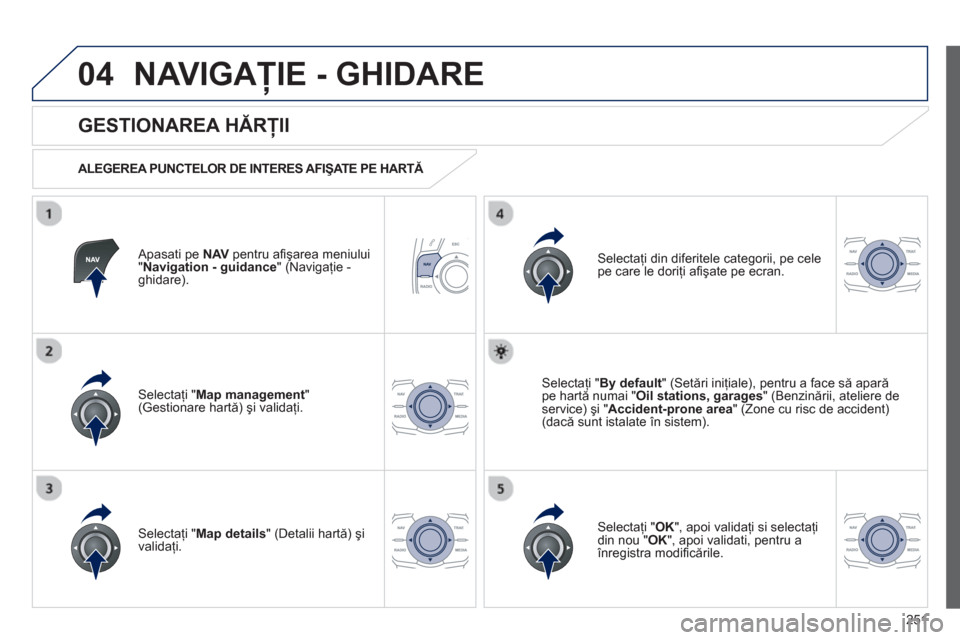
251
04NAVIGAŢIE - GHIDARE
Apasati pe NAVpentru afi şarea meniului "Navigation - guidance" (Navigaţie -ghidare).
GESTIONAREA HĂRŢII
ALEGEREA PUNCTELOR DE INTERES AFIŞATE PE HARTĂ
Selectaţi "Map management
" (Gestionare hartă) şi validaţi.
Selectaţi din diferitele categorii, pe celepe care le doriţi afi şate pe ecran.
Selecta
ţi "Map details " (Detalii hartă) şi
validaţi.
Selectaţi " By default
" (Setări iniţiale), pentru a face să apară
pe hartă numai "Oil stations, garages" (Benzinării, ateliere de
service) şi " Accident-prone area" (Zone cu risc de accident) (dacă sunt istalate în sistem).
Selectaţi " OK
", apoi validaţi si selectaţi din nou " OK", apoi validati, pentru aînregistra modifi cările.
Page 254 of 304

252
04NAVIGAŢIE - GHIDARE
Selectati "Map management " (Gestionarea hartii) si validati.
Selectati:
-"Vehicle direction
" (Directia vehiculului),
pentru ca harta sa se orienteze astfel incat
sa urmareasca vehiculul,
- "North direction
" (Orientare spre Nord),
pentru ca harta sa fi e orientata intotdeauna
spre Nord,
-"Perspective view" (Vedere in perspectiva),
pentru afi sarea unei vederi in perspectiva.
Selectati "Map orientation" (Orientarea
hartii) si validati.
Schimbarea culorii hartii, diferita in modul de zi si in cel denoapte, se confi gureaza din meniul "SETUP" (Setari).
ORIENTAREA HARTII
Apasati pe
NAVpentru afi şarea meniului "Navigation - guidance" (Navigaţie -ghidare).
Denumirile strazilor devin vizibile
pe harta incepand cu scara
100 m.
Page 255 of 304
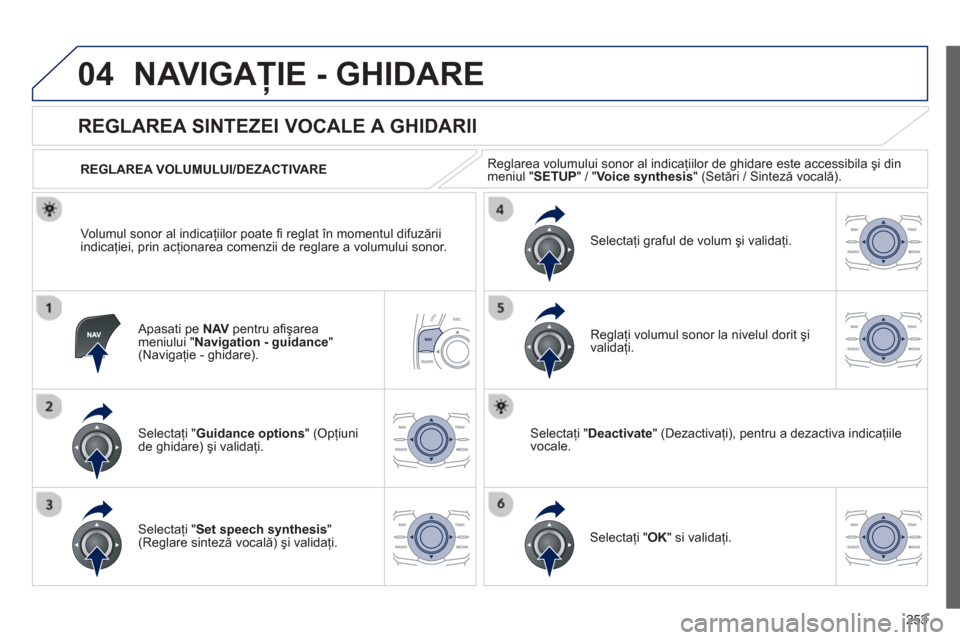
253
04NAVIGAŢIE - GHIDARE
Apasati pe NAVpentru afi şarea
meniului " Navigation - guidance
" (Navigaţie - ghidare).
REGLAREA SINTEZEI VOCALE A GHIDARII
Selectaţi "Guidance options
" (Opţiuni
de ghidare) şi validaţi.
REGLAREA VOLUMULUI/DEZACTIVARE
Selectaţi "Set speech synthesis"(Reglare sinteză vocală) şi validaţi.
Selectaţi graful de volum şi validaţi.
Selectaţi "Deactivate
" (Dezactivaţi), pentru a dezactiva indicaţiile
vocale.
Selecta
ţi " OK" si validaţi.
Regla
ţi volumul sonor la nivelul dorit şi
validaţi.
Volumul sonor al indica
ţiilor poate fi reglat Ón momentul difuzării
indicaţiei, prin acţionarea comenzii de reglare a volumului sonor.
Reglarea volumului sonor al indicaţiilor de ghidare este accessibila şi din
meniul " SETUP " / "Voice synthesis" (Setări / Sinteză vocală).